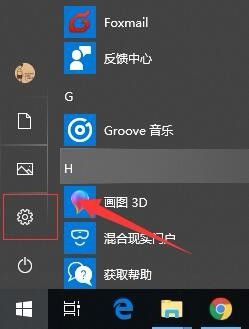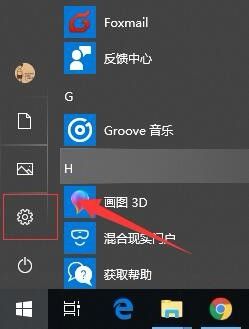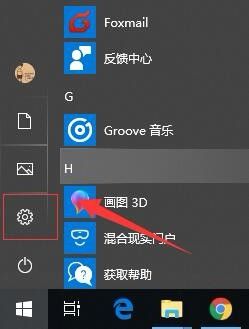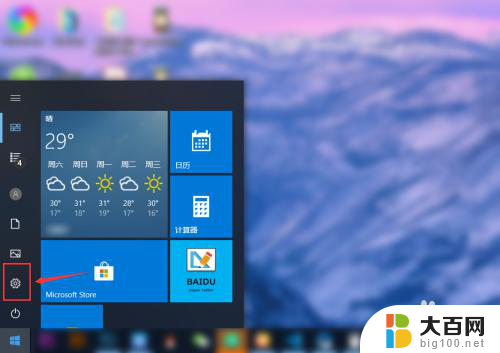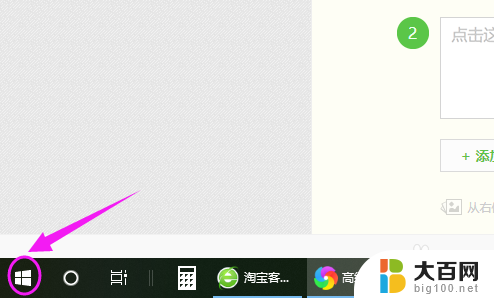windows修改默认输入法 Win10默认输入法设置方法
更新时间:2024-08-11 08:56:37作者:yang
在使用Windows系统的过程中,我们经常需要切换输入法来适应不同的语言环境,在Win10系统中,默认输入法设置可以帮助我们轻松地进行输入法切换,提高工作效率。通过简单的操作,我们可以将常用的输入法设置为默认输入法,避免频繁地手动切换,让我们的工作更加便捷和流畅。接下来让我们来了解一下Win10默认输入法设置的具体方法吧!
方法步骤
1、打开控制面板,点击“时钟、语言和区域”下的“更换输入法”;

2、在打开的界面左侧点击“高级设置”,;

3、在“替代默认输入法”选项设置为你喜欢的输入发,然后点击保存退出就可以了。之后开启电脑时就会默认先打开你设置的输入法。

以上就是修改 Windows 默认输入法的全部内容,如果您遇到类似问题,可以参考本文中介绍的步骤进行修复,希望对大家有所帮助。